
Učinkovita uporaba Viber bez pravovremene obavijesti o službi sudionika o događajima koji se pojavljuju u svom okviru teško je moguće, ali beskrajni protok obavijesti može biti pravi problem za aktivne korisnike. Članak opisuje metode ugradnje zabrane demonstracije svih ili pojedinačnih obavijesti koji funkcioniraju u Android, iOS okruženju i Windows aplikacijama glasnika.
Onemogućite obavijesti o audio
Najčešće Viber korisnici, bez obzira na uređaj koji se koristi za pristup sustavu informacija, isključite audio upozorenja, jer na određenim točkama mogu ometati ne samo osobu koja je namijenjena, već i drugima. Rješavanje zadatka djelomičnog ili potpunog "brisanja" rada vaiber aplikacija već smo opisani u zasebnom materijalu na našoj web stranici, - ako trebate isključiti zvukove isključivo na glasniku, pogledajte sljedeće linkove na sljedeću vezu :Opširnije: Kako isključiti zvuk u Viber za Android, iOS i Windows
Kako onemogućiti obavijesti u Viberu
Predlažu se sljedeće upute, obavljaju koje možete dati potpunu odsutnost vizualnih upozorenja iz Webera na zasebnom uređaju. Opcije akcije koje uključuju konfiguraciju parametara koji se razmatraju, nekoliko i specifičnih algoritama uglavnom ovise o OS-u, u kojem funkcionira aplikacija za razmjenu podataka. Razmislite o tome kako je zadatak riješen iz zaglavlja članka na Android uređajima, iPhone i Windows računalu u redu.
Android
Viber korisnici za Android regulira primanje obavijesti iz glasnika, primjenjujući jedan od tri u nastavku. Ovisno o situaciji, vaše preferencije i željeni rezultat, odaberite najučinkovitiju metodu ili kombinirajte njihovu uporabu.Metoda 1: Odvojite razgovore
Najveće upozorenja bilo kojem korisniku Vaiber dolazi iz skupina i zajednica, koje je član. Stoga, povećanje vlastite udobnosti kada se koristi glasnik, prije svega, trebalo bi biti ograničeno na primitak obavijesti o aktivnostima korisnika pojedinačnih grupnih razgovora - to je vrlo jednostavno.
- Pokrenite Viber i idite na nevolje bez problema ili zajednice.

- Traka na tri točke na vrhu zaslona na desnoj strani, nazovite izbornik i odaberite "Informacije" u njemu.

Jednostavno povucite rezultate korespondencije s lijeve strane.

- Pomičite se kroz prikazani popis opcija - na dnu se otkriva da se "onemogućuje 30 dana". Okrenite prekidač u blizini imena ove funkcije na položaj "uključeni".

- Sada možete saznati o aktivnostima sudionika i administratora zasebne javnosti, samo tako što ćete ga otvoriti - moguće je povući na zaglavlje, od sada na, stavljen na kraju popisa na kartici "Chats" glasnika. Kao što možete vidjeti, "način mirovanja" može se instalirati samo za mjesec dana, pa će nakon njegovog odlomka potrebno obnoviti prethodne stavke ove upute.
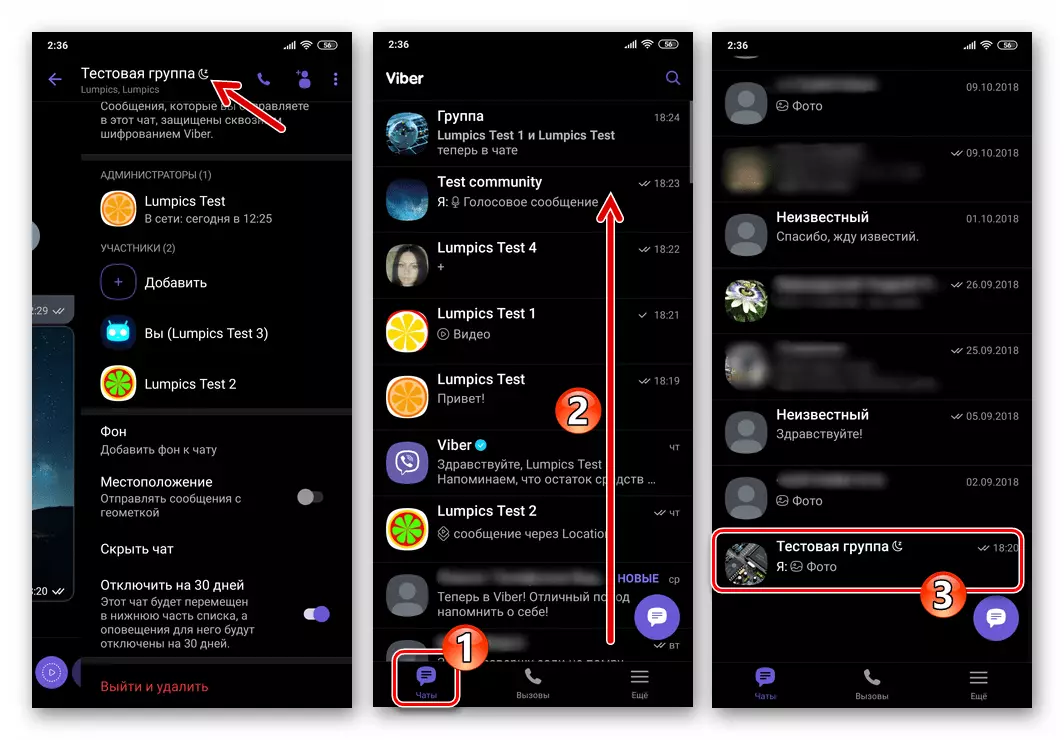
Odvojeni dijalog
Nastavak predložena gore dostupna je samo za komunikacijske kanale organizirane za Weber korisničku skupinu, te isključiti poseban dijalog s popisa signala o aktivnostima sugovornika izravno nemoguće. U isto vrijeme, imate priliku koristiti funkciju "skriveni chat", koji odlučuje uključujući zadatak iz naslova našeg članka u odnosu na poseban razgovor.

Pročitajte više: Kako sakriti dijalog ili grupni razgovor u Viber Messenger za Android
Metoda 2: Postavke Messenger
Za kontrolu korištenih Viber za Android obavijesti u "Postavke" ove aplikacije predviđa poseban odjeljak u kojem treba primijeniti ako trebate deaktivirati sve upozorenja ili njihove pojedinačne kategorije.
- Pokrenite glasniku, idite na karticu "Više", dodirnite "Postavke".

- Na popisu parametara prikazane na zaslonu, otvorite odjeljak "Obavijesti".

- Zatim uklonite oznake u blizini imena vrsta vizualnih upozorenja koje ne želite primati:
- "Pregled poruka" - Deaktivirajte prikaz dolazne poruke u traci izbornika uređaja.
- "Kontakt pridružio Viber" - Odvojite upozorenja koju šalje Messenger kada je netko ušao u adresara vašeg uređaja prvi put aktivirati račun u Vaiber.
- "Pop-ups" - onemogućite mogućnost prikazivanja upozorenja o svakoj primljenoj poruci u skočnom prozoru.
- "Uključivanje zaslona" - Dostava potvrdnog okvira Postavlja reakciju zaključanog zaslona uređaja na Vaiber pokušava obavijestiti korisnika o drugom događaju.


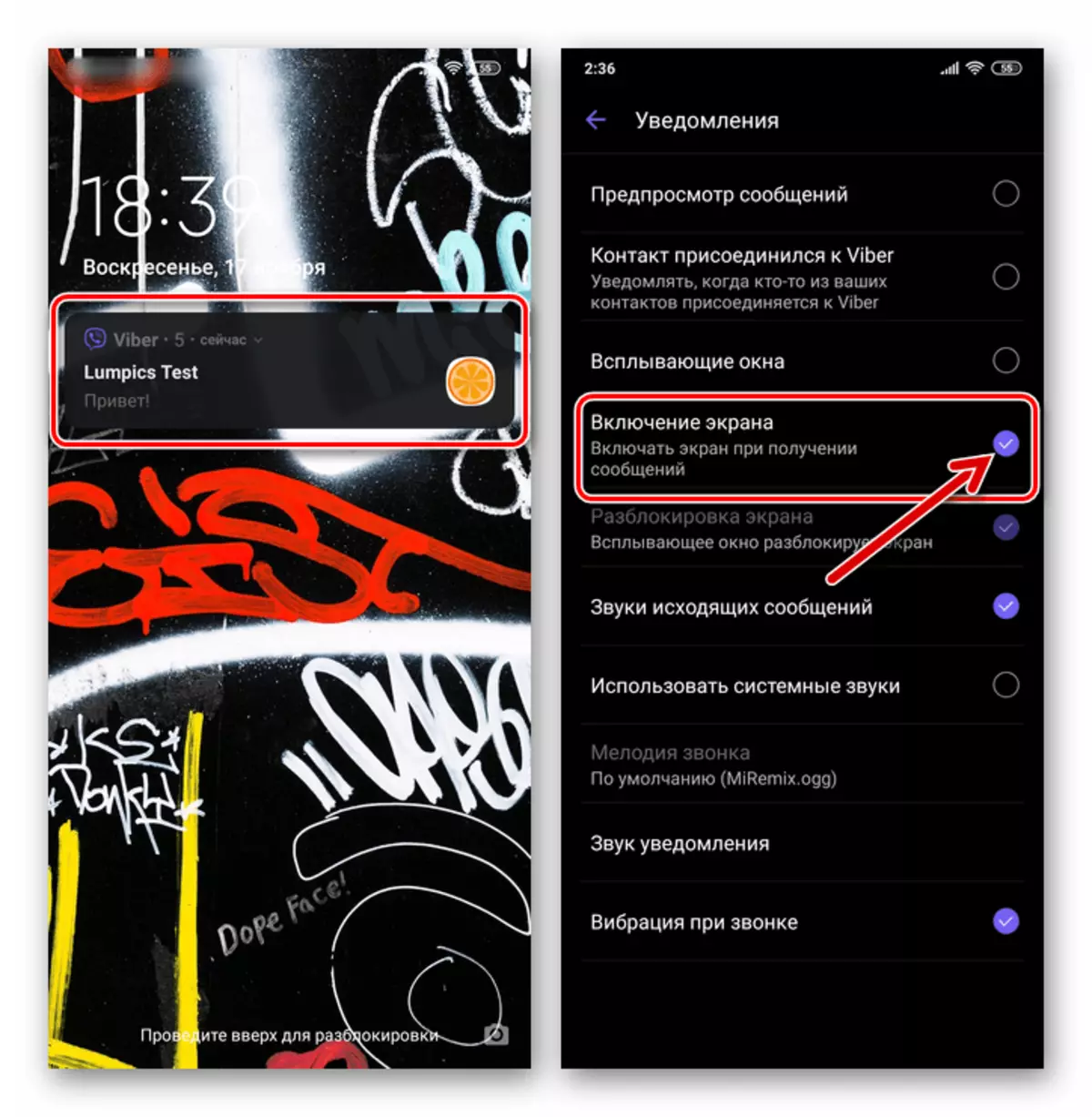
- Nakon završetka definicije parametara, izađite iz "Postavke" Webera. Sada će glasnik podsjetiti svoju prisutnost na uređaj samo u dopuštenim situacijama.

Metoda 3: Android
Upravljanje Viber Obavijestima korištenjem alata koji je naveden u mobilnom OS-u omogućuje vam da se primanje obavijesti o raznim vrstama fleksibilno fleksibilno. Osim toga, uspostavljeni od strane Android zabrane, može se reći da je teže prevladati primjenu, teži, bez obzira na želju korisnika da je informira o događajima unutar usluge.
Postavke primjene u Androidu
- Bilo koji preferirani način da ide na Android "postavke".

- Otvorite odjeljak "Applications" i kliknite sve aplikacije. Zatim pronađite "Viber" među softverom instaliranim na uređaju i dodirnite ga.

- Na zaslonu koji opisuje aplikaciju i opcije dostupne u njegovom pogledu, kliknite "Obavijesti".

- Unaprijediti:
- Da bi se utvrdila zabrana demonstracije svih obavijesti o glasniku, deaktivirajte "show obavijesti".
- Ako postoji potreba za onemogućavanjem primitka određenih vrsta upozorenja, učinite to prevođenjem odgovarajućih prekidača na položaj "Off".


- Zatvori "Postavke" mobilnog OS-a. Sada Viber će signalizirati aktivnost drugih sudionika u skladu s konfiguracijom koju ste definirali.

Center Android obavijesti
- U "Postavke" OS-a, pronađite odjeljak parametra "Obavijesti". Na sljedećem zaslonu, popis koji je nedavno poslao ", pronađite" Viber ".
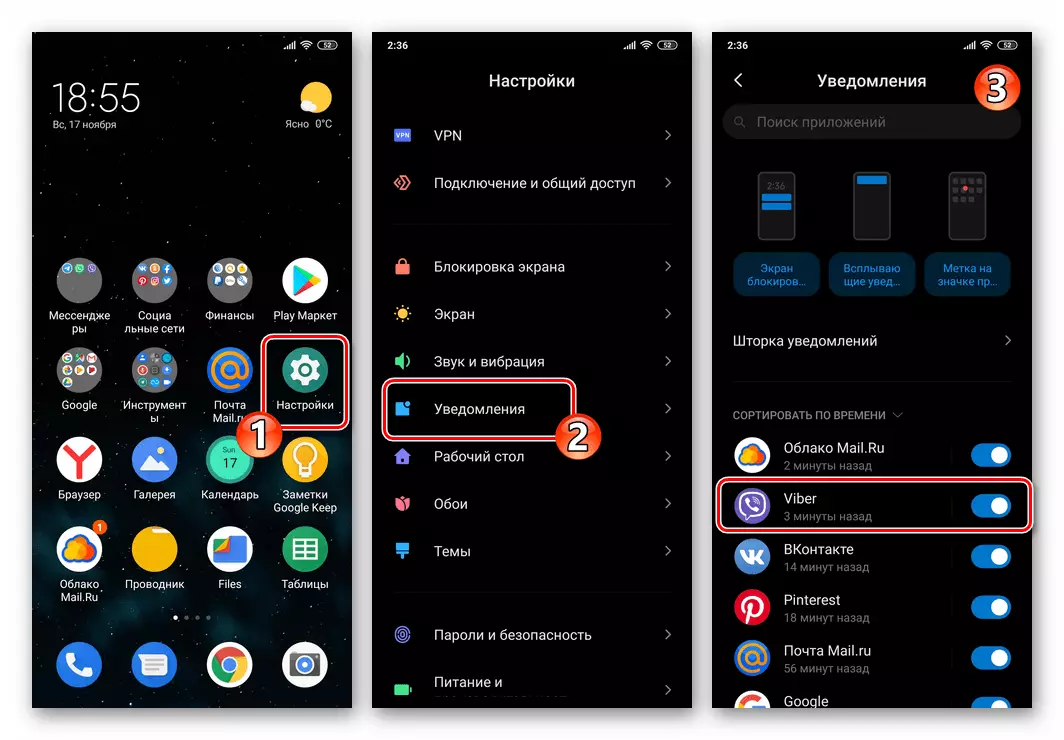
- Zatim možete:
- Onemogući obavijesti u potpunosti - stavite prekidač na desno od imena glasnika na položaj "Off".
- Idite na odabir kategorije upozorenja s invaliditetom - dodirnite imenom glasnika. Zatim nastavite kako je opisano u stavcima br. 4-5 iz prethodnih uputa u ovom članku.

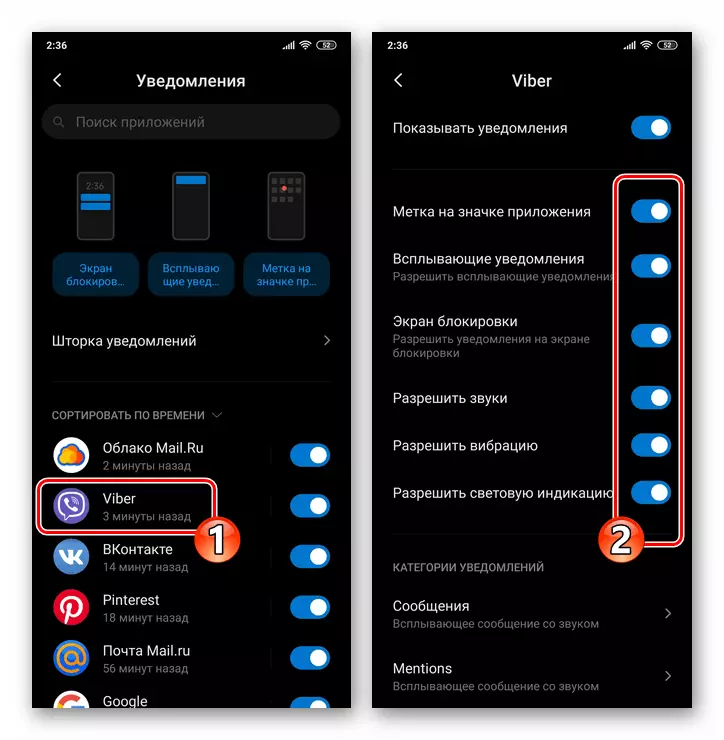
ios.
Kontrola generiranog viber za iOS obavijesti na iPhoneu je vrlo jednostavna. U bilo kojem trenutku možete zabraniti primitak pojedinačnih obavijesti ili ih u potpunosti onemogućiti.Metoda 1: Odvojite razgovore
Ako je vaš cilj deaktivirati obavijesti o aktivnosti sudionika i administratora zasebne skupine ili zajednice u Vaiber, slijedite takav algoritam:
- Vodite glasnika i otvorite grupnu razgovor, od kojih sudionici vas ometaju od važnih stvari s njihovom aktivnošću.
- Dodirnite zaglavlje chat, koji će otvoriti zaslon s informacijama i postavkama. Odjavite popis otvaranja i dodirnite "Onemogući 30 dana".
- Kao rezultat toga, zaglavlje komunikacijskog kanala će se preseliti na najlakši popis na kartici Chats, a izvješće primljeno u okviru će se osjećati isključivo brojem koji se nalazi u regiji s imenom grupe brojila. U isto vrijeme, bez ograničenja na dopisni proces unutar grupnog chata ne preklanja, možete nastaviti primati i slati podatke kao i obično.


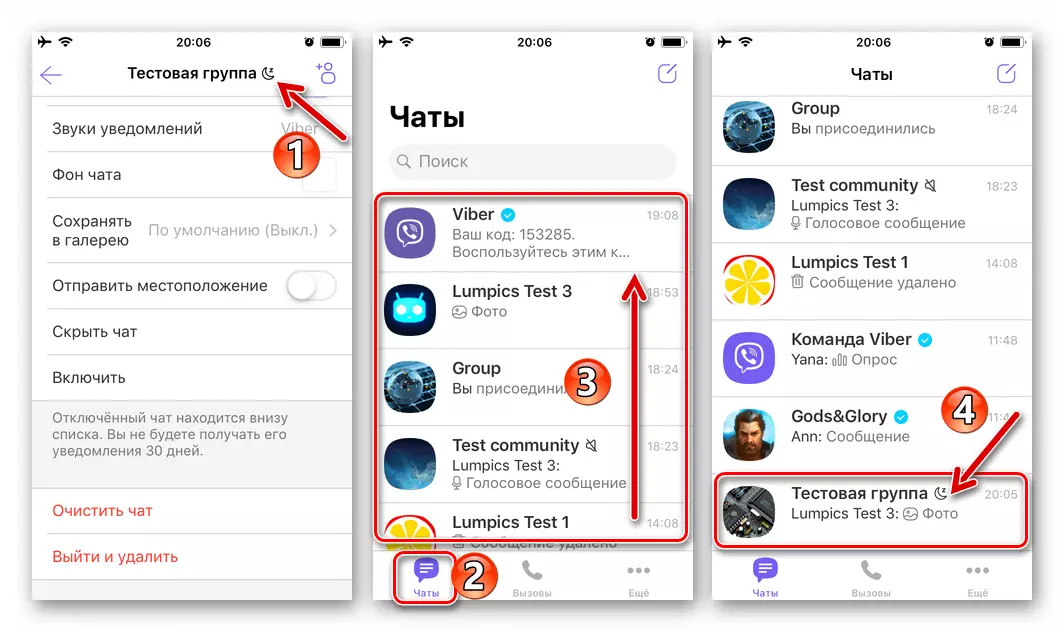
Odvojeni dijalog
Messenger ne osigurava mogućnost zabrane primitka upozorenja o aktivnostima sudionika zasebnog dijaloga izravno, ali možete koristiti funkciju "skriveni chat", uključujući rješenje našeg zadatka.

Pročitajte više: Kako sakriti chat u viber na iPhone
Metoda 2: Postavke Messenger
Viber programeri za iPhone dao u ovoj verziji glasnika mogućnost prilično fleksibilnog podešavanja parametara rada aplikacije i sadrži alate znači da vam omogućuju u potpunosti ili djelomično onemogućiti obavijesti na uređaj.
- U vaiber za ayos otvorite karticu "Više", a zatim idite na "Postavke".
- Kliknite "Obavijesti", koji će otvoriti pristup prilagoditi parametre primitka obavijesti o aktivnostima drugih sudionika usluga.
- Deaktiviranje prekidača koji se nalazi u blizini imena kategorija, gotovo možete u potpunosti zabraniti aplikaciju da demonstrira bilo kakve informacije o događajima koji se događaju u njemu. Onemogućite u postavkama klijenta, samo se mjerilo za poruke ne može prikazati u području zaglavlja svake korespondencije na kartici chats programa.



Metoda 3: IOS sredstva
Ponašanje gotovo svih iOS programa uvelike ovisi o dozvolama iPhone uređaja koje je to osiguralo. U skladu s ovim načelom moguće je zabraniti da Glasnik šalje obavijesti o instrumentima predviđenim u OS-u "Apple" OS.
- Otvorite "Postavke" iPhone uređaja, idite na odjeljak "Obavijesti".
- Na popisu softvera na zaslonu koji se otvara, pronađite "Viber" i dodirnite ga.
- Sljedeća, dvostruka operana:
- Deaktivirajte prekidač "Tolerancija obavijesti" kako biste zabranili pogonskom klijentu da vam pošalje obavijesti bez iznimke. Izađite iz "iOS postavki" i otvorite glasnik, gdje umjesto popisa dostupnih chatova vidjet ćete upozorenje o nemogućnosti prikaza obavijesti - dodirnite ovdje "Zatvori".
- Ako samo onemogućite pojedinačne vrste upozorenja, uklonite odgovarajuće oznake ispod elemenata u području "Upozorenje", kao i prevođenje prekidača u blizini imena nepotrebnih opcija za "Off" položaj.




Programski parametri u "Postavke" iOS
Na mogućnost podešavanja parametara za dobivanje obavijesti iz Vaibera pomoću IYOS-a možete pristupiti drugoj, uz gore navedeno, kao i:
- Otvorite "iOS postavke", pomičite se gore i na popisu instaliran na iPhone aplikacijama Dodirnite "Viber".
- Na zaslonu "Dopusti pristup Viber Viber", dodirnite "obavijesti". Zatim slijedite zadnju stavku iz prethodnih uputa u ovom članku.
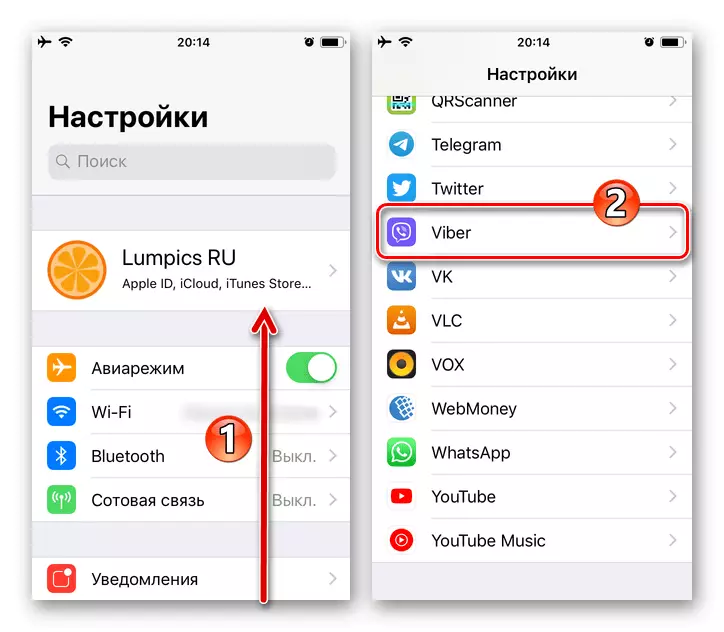

Windows
Postavljanje primitka vizualnih upozorenja o tome što se događa u Viber za PC je donekle ograničen u usporedbi s plovilima plovila za mobilni OS, ali ipak olovo u skladu s vlastitim razumijevanjem udobnog rada je moguće.Metoda 1: Odvojene skupine i zajednice
- Pokrenite Viber na računalu i otvorite grupni kanal komunikacije klikom na njegov naslov u popisu "Razgovori".
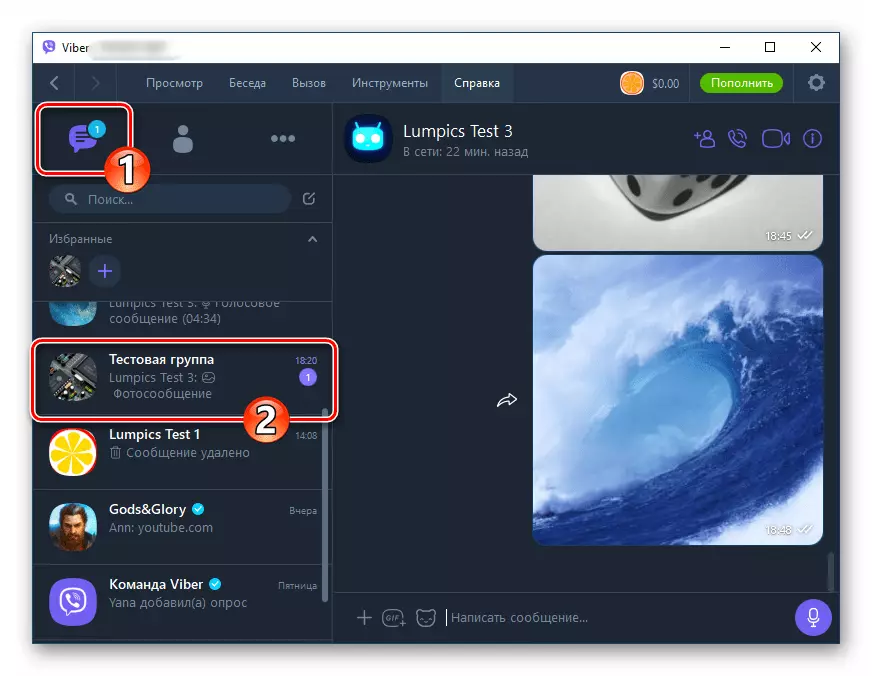
- Kliknite ikonu i "i" u blizini naziva grupe ili zajednice preko područja za razmjenu poruka.

- Kao rezultat toga, polje Wyber prozora prikazat će područje s postavkama chata, pomičite se kroz informacije dostupne ovdje na dnu pomoću kotača miša.

- Kliknite na "Ne ometajte 30 dana" prekidač koji se nalazi u blizini stavke.

Tako ga aktivirati.

- Kao rezultat toga, odabrani chat se pomiče na kraj popisa, a ikona mirovanja pojavit će se u području zaglavlja. Obavijesti iz takve grupe neće biti poremećene mjesec dana, tada će se morati obnoviti dvije prethodne točke uputa.

Metoda 2: Postavke Messenger
Onemogući vizualne upozorenja o dolasku novih poruka prikazanih od strane Viberiana za Windows moguće je podešavanjem "Postavke" aplikacije.
- U glavnom izborniku prozora Messenger kliknite na "Alati".
- Zatim odaberite "Postavljanje obavijesti ..." u izborniku koji se otvara.
- Pomaknite "Prikaži obavijesti za ..." koji se nalazi u području "Prikaži obavijesti za ..." Windows na radiju u položaju "samo".
- Zatvorite prozor postavki klikom na križ - aktivira se zabrana demonstracije vizualnih upozorenja o dolasku svih poruka u glasniku.
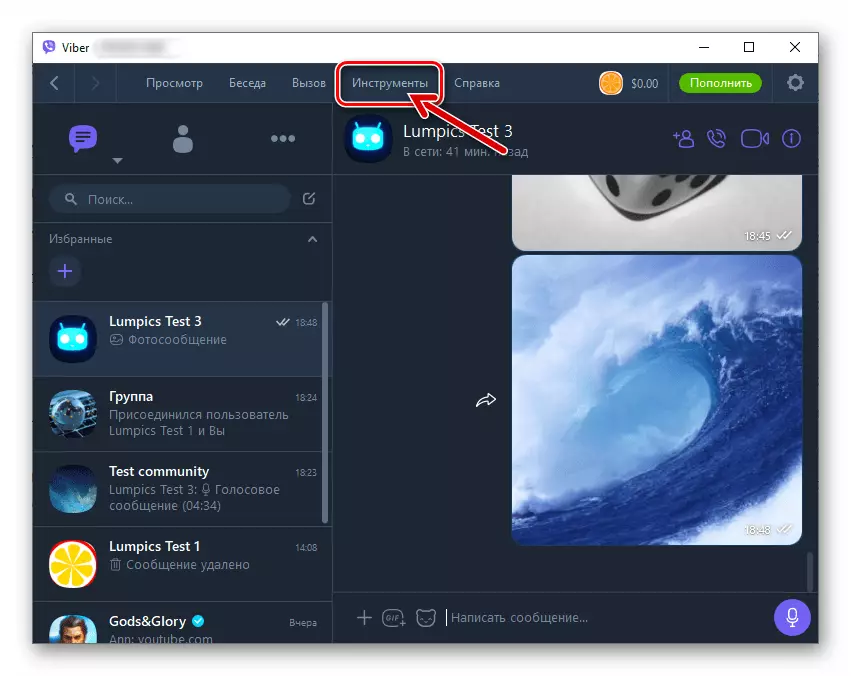

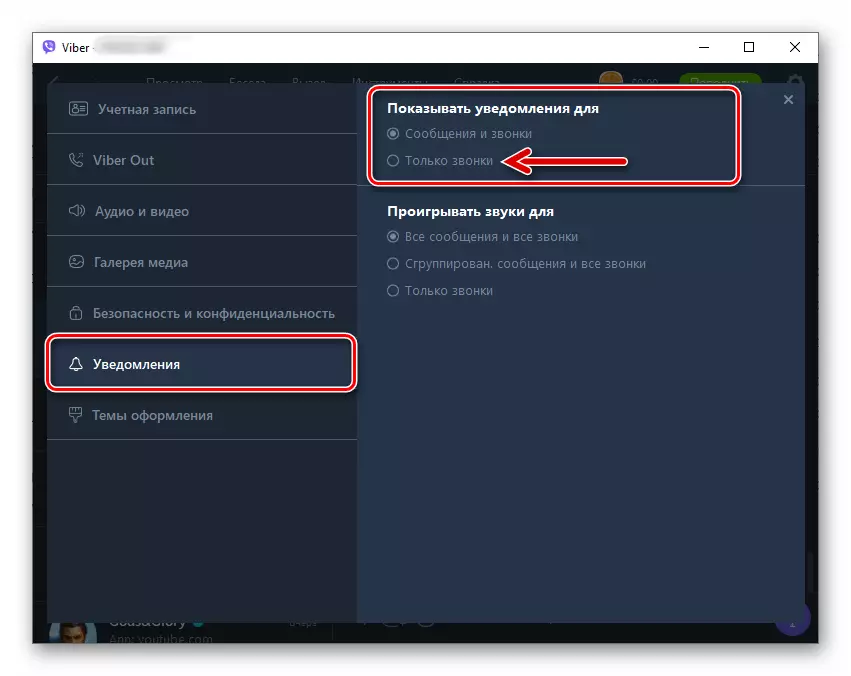
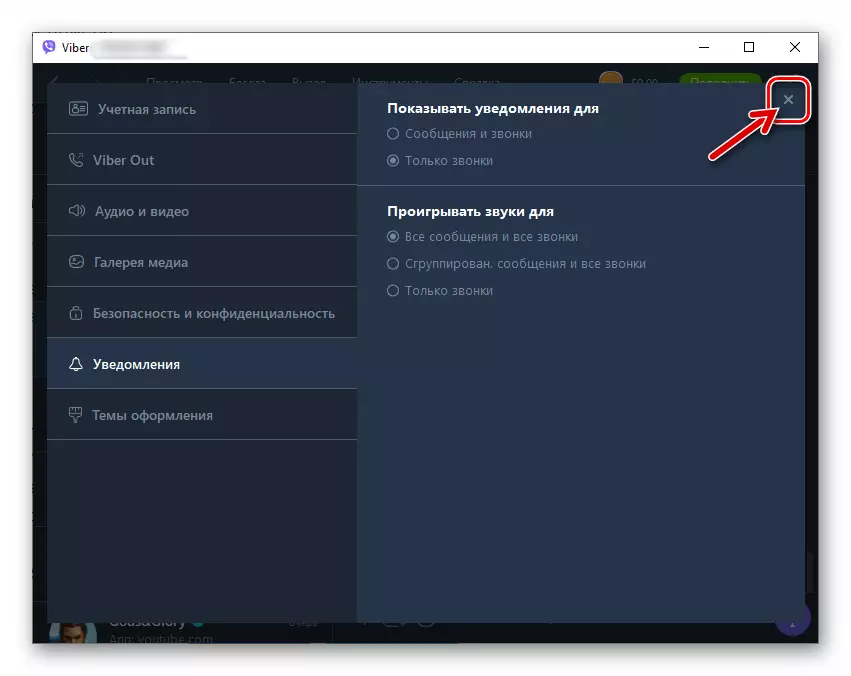
Zaključak
Instaliranje privremene ili trajne zabrane demonstracije pojedinaca ili svih vizualnih upozorenja o događajima koji se pojavljuju u aplikaciji, kao što možete vidjeti, vrlo je jednostavno. Znajući kako konfigurirati Messenger, možete lako pružiti visoku razinu udobnosti tijekom svoje operacije, kao i osigurati učinkovitost zadataka dodijeljenih u razmatran alat.
